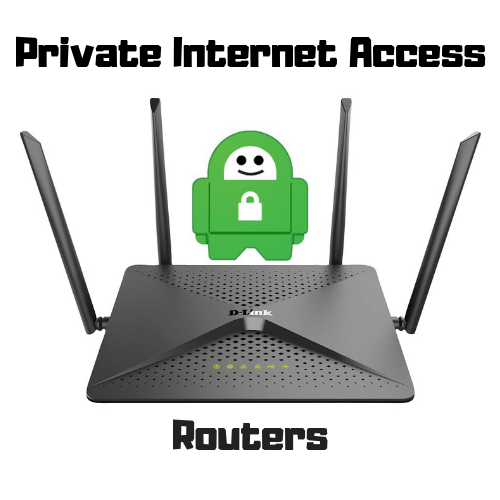
Private Internet Access ist eine der größten Marken in der VPN-Branche. Obwohl das VPN mit vielen Plattformen und Geräten kompatibel ist, gibt es keine dedizierte App oder Client für Router. Stattdessen, müssen Sie das VPN manuell auf Ihrem Router konfigurieren.
In diesem Artikel, erkläre ich wie man Private Internet Access auf Routern einrichtet in Deutschland Im Jahr 2023.
Wenn du mehr über dieses VPN erfahren möchtest, sieh dir das an Private Internet Access VPN-Überprüfung in Deutschland. Daher, empfehlen wir dringend unseren Blog zu lesen um mehr über diese besten zu erfahren VPNs.
Anleitungen zur Einrichtung von Private Internet Access auf Routern in Deutschland In 2023
PIA ist mit ein paar Marken von Routern kompatibel in Deutschland. Allerdings, ist es am einfachsten zu konfigurieren wenn Sie eine DD-WRT-Schnittstelle haben. In diesem Artikel, gehe ich die Installationsschritte für DD-WRT durch, das die weitverbreitetere Firmware ist.
DD-WRT-Einrichtung
Hier ist was du tun musst um PIA auf DD-WRT einzurichten.
Schritt 1: Abonnieren Sie PIA.
Schritt 2: Öffne deine DD-WRT-Administrationsschnittstelle und navigiere zu ‘Einrichtung’ > ‘Grundeinrichtung’.
Schritt 3: Geben Sie die PIA-DNS-Server in den statischen DNS-Feldern wie folgt ein:
- Statische DNS 1 = 209.222.18.222
- Statische DNS 2 = 209.222.18.218
Schritt 4: Gehe jetzt zu den Netzwerkadress-Server-Einstellungen (DHCP) und stelle sicher dass Folgendes erfüllt ist:
- DNSMasq für DHCP verwenden = Überprüft
- Verwende DNSMasq für DNS = Überprüft
- DHCP-Autoritativ = Überprüft
Schritt 5: Speichern Und Einstellungen anwenden.
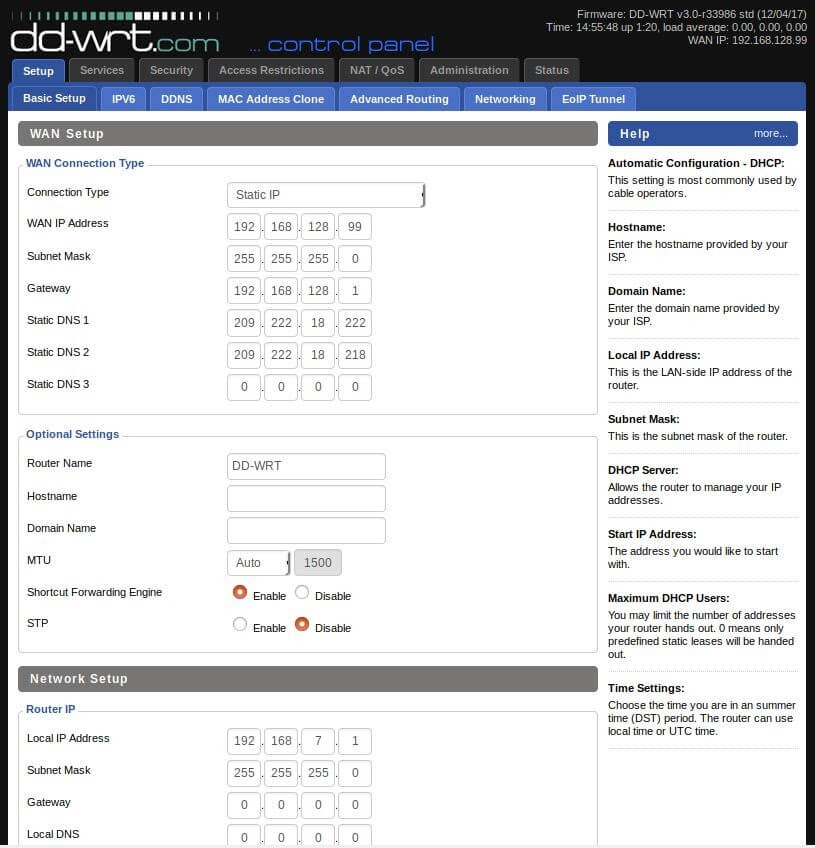
Schritt 6: Jetzt auf den klicken ‘Einrichtung’ Tab und klicken Sie auf ‘IPV6′.
Schritt 7: IPv6 einstellen ‘Deaktivieren’, Einstellungen speichern und übernehmen.
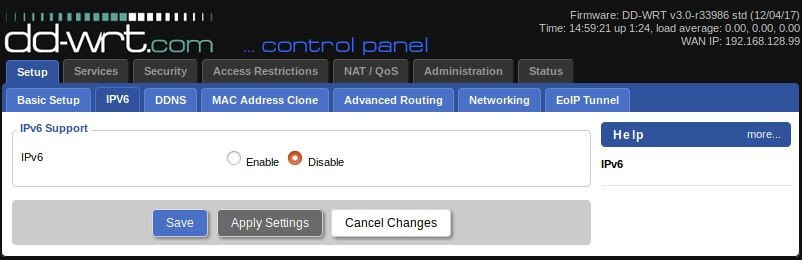
Schritt 8: Umziehen Dienstleistungen.
Schritt 9: Entferne den DNS-Suffix (falls vorhanden).
Schritt 10: Unter DHCP-Server, Setze verwendete Domäne auf ‘LAN & WLAN’.
Schritt 11: Unter DNSMasq stellen Sie sicher dass Folgendes wahr ist:
- DNSMasq: Aktiviert
- Lokaler DNS: Aktiviert
- Kein DNS-Rebind: Aktiviert
Schritt 12: Speichern Und Einstellungen anwenden.
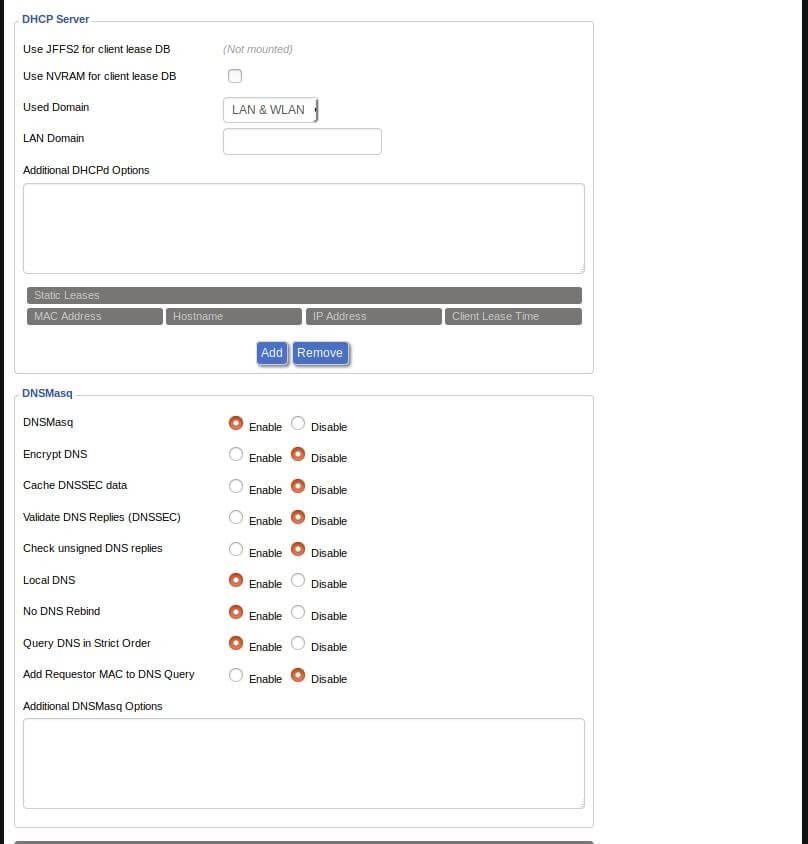
Schritt 13: Umziehen ‘Service’ > ‘VPN’.
Schritt 14:Klicken Sie unter OpenVPN-Client, auf Aktivieren beim Starten des OpenVPN-Clients um weitere Optionen anzuzeigen.
Schritt 15: Klicken ‘aktivieren’ Auf Erweiterte Optionen und mehr Optionen werden erscheinen.
Schritt 16: Jetzt eingeben:
- Server IP/Name = US-West.PrivateInternetAccess.com [*]
Oder wenn Sie einen bestimmten Standort bevorzugen, finden Sie hier die vollständige Liste der Standorte: https://www.privateinternetaccess.com/pages/network
- Hafen = 1198
- Tunnelgerät = TUN
- Tunnelprotokoll = UDP
- Verschlüsselungscode = AES-128-CBC
- Hash-Algorithmus = SHA1-Hash
- Benutzerpassauthentifizierung = Aktivieren
- Benutzername, Passwort = Ihr PIA Benutzername und Passwort
- TLS-Verschlüsselung = Keiner
- LZO-Komprimierung = Ja
- Netzwerkadressübersetzung = Aktivieren
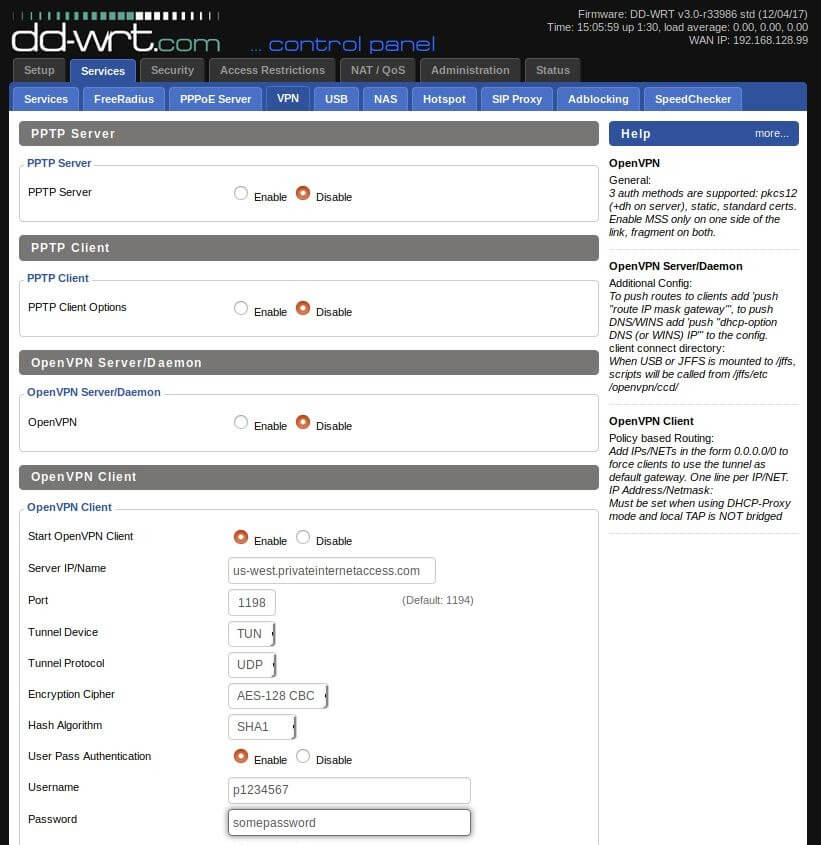
Schritt 17: Gib die folgende Informationen in der zusätzlichen Konfiguration ein:
- bestehen-Schlüssel
- persist-tun heißen
- TLS-Client
- remote-Zertifikat-TLS-Server
Schritt 18: Diese Datei herunterladen Dies ist eine OpenVPN-Zertifikatsdatei mit dem Namen “ca.rsa.2048.crt”.
Schritt 19: Sobald heruntergeladen, klicken Sie mit der rechten Maustaste auf die ca.rsa.2048-Datei, dann klicken Sie auf Öffnen mit> Notepad.

Schritt 20: Drücken Sie ‘Strg + A’, um den gesamten Inhalt der Datei auszuwählen und drücken Sie anschließend Strg + C.
Schritt 21: Finden Sie das Feld CA Cert und fügen Sie den Inhalt der kopierten Datei durch Drücken von ein ‘Strg + V’. Sei sicher dass der gesamte Text von ” —–BEGINN CERTIFIKAT—– ” Und ” —–ENDE ZERTIFIKAT—– ” ist eingefügt.
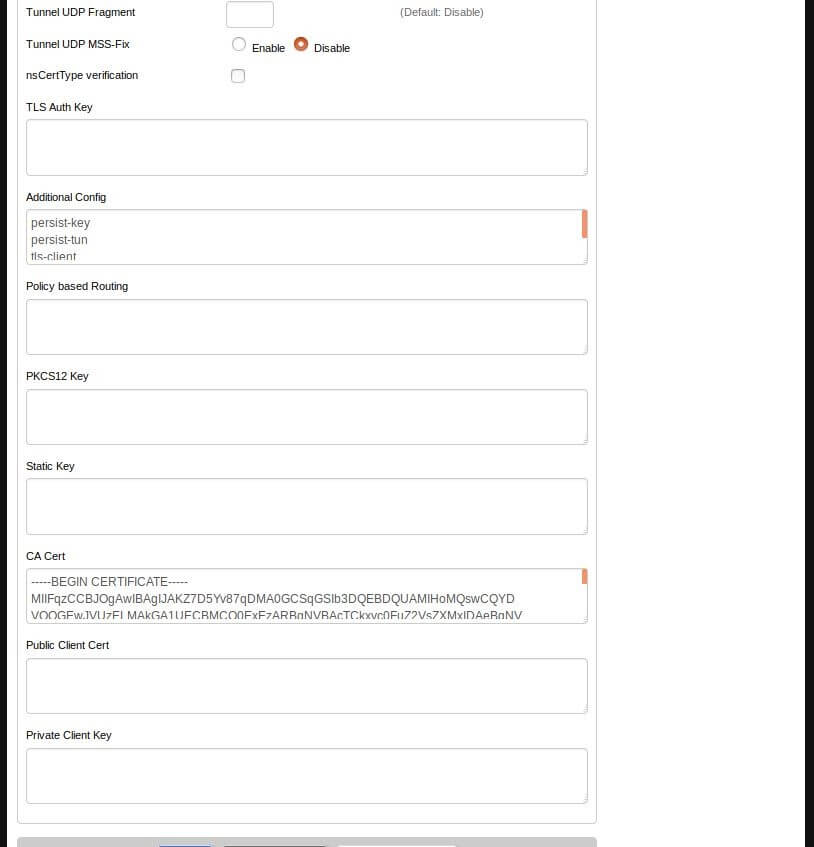
Schritt 22: Speichern Und Einstellungen anwenden.
Schritt 23: Um zu überprüfen ob das VPN jetzt aktiv ist, klicken Sie auf ‘Status’ > ‘OpenVPN’. Wenn du verbunden bist, wirst du die Nachricht sehen “Klient: ERFOLGREICH VERBUNDEN”
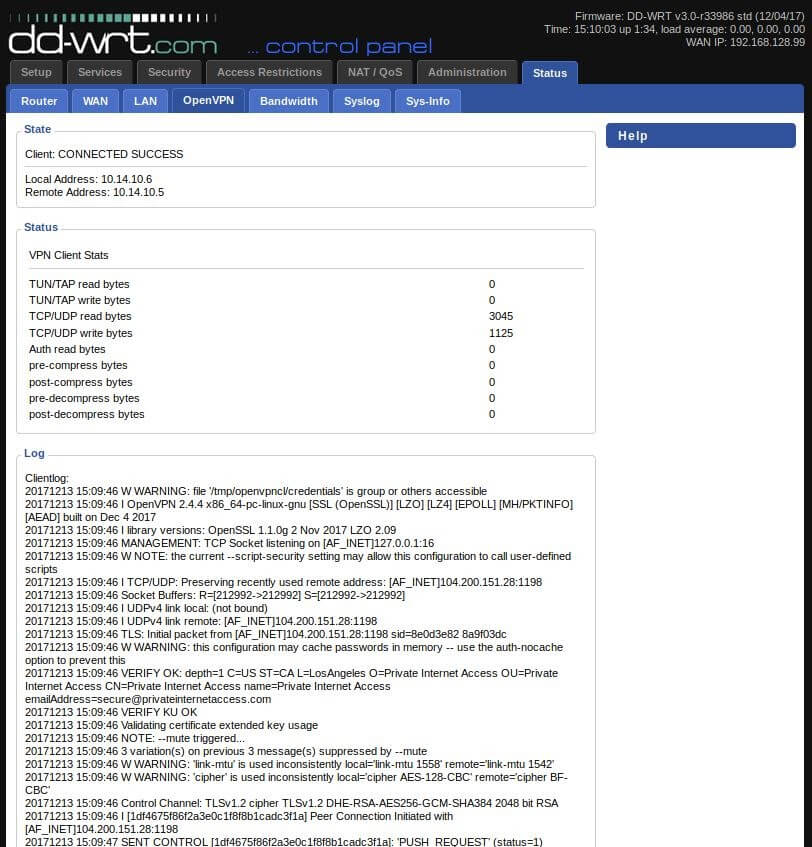
Besuchen Sie Private Internet Access
Wenn Sie allgemein Probleme mit PIA haben, PIA nicht verbunden? Versuchen Sie diese schnellen Fixes in Deutschland.
Kompatible PIA-Router in Deutschland
Leider, kann man PIA nicht einfach mit jedem Router verwenden in Deutschland. Stattdessen, benötigen Sie Router mit denen Sie einen VPN-Dienst konfigurieren können.
Folgende sind drei verschiedene Routertypen die Private Internet Access unterstützen in Deutschland Im Jahr 2023.
Flash-Router kombiniert mit neuer Firmware
Der Begriff Flashing bezieht sich auf das Installieren einer neuen Firmware in Ihrem Router. Diese Firmware arbeitet als Betriebssystem innerhalb Ihres Routers und bestimmt letztendlich seine Fähigkeiten.
Um einen Router für VPNs wie PIA zu unterstützen, benötigt er Firmware wie DD-WRT oder Tomato.
- DD-WRT ist im Vergleich zu Tomato mit mehr Routern kompatibel. Es ermöglicht Ihnen den Umfang des Wi-Fi-Signals anzupassen und den Online-Verkehr zu priorisieren.
- Tomato ermöglicht es Ihnen gleichzeitig zwei VPN-Server auszuführen. Es ist auch benutzerfreundlicher und hat mehr Bandbreitenüberwachungsoptionen als DD-WRT.
Kompatible OpenVPN-Router
Einige Router unterstützen das OpenVPN-Protokoll sodass Sie jedes VPN verwenden können das auf der Open-Source-Technologie basiert.
Da PIA OpenVPN verwendet, funktioniert dieses Gerät perfekt als Private Internet Access Router. Darüber hinaus, brauchen Sie mit diesem Router keine neue Firmware zu flashen.
Vorprogrammierte Router
Der Prozess des manuellen Einrichtens von VPNs auf Routern kann etwas anstrengend sein. Glücklicherweise, gibt es vorinstallierte Router die uns vor dem Ärger bewahren. Diese Router kommen mit vorinstallierten VPNs wie Private Internet Access.
Obwohl diese Router etwas teuer sind, bieten sie mehrere Vorteile die es wert machen.
Warum Sie PIA auf Ihrem Router installieren sollten in Deutschland
- Does Not Keep Any Logs
- 24/7 Customer Support
- 7 Days Money Back Guarantee
- 35000+ Servers in 84 Countries
- SOCKS 5 proxy
- Compatible with Leading Devices
Es gibt mehrere Gründe warum Sie Ihren Router mit PIA konfigurieren sollten in Deutschland Es ist eine gute Idee:
- Konstante Verbindung: Grundsätzlich, müssen Benutzer ein VPN auf ihrem Gerät manuell einschalten. Durch die Installation von PIA auf Ihrem Router wird dies überflüssig da alle Ihre Geräte automatisch eine Verbindung zum VPN herstellen sobald Sie online gehen. Dies verringert die Wahrscheinlichkeit versehentlich sensible Aufgaben auszuführen die ein hohes Maß an Privatsphäre erfordern wie z. B. Torrenting. Weitere Informationen zur Eignung von PIA für Torrent-Aktivitäten finden Sie unter, Ist PIA immer noch gut für Torrenting? in Deutschland.
- Einmalige Installation: PIA auf einem Router konfigurieren in Deutschland Es mag zunächst wie eine überwältigende Aufgabe erscheinen, aber das Gute ist dass Sie diesen Schmerz nur einmal durchlaufen müssen. Auf lange Sicht wird, dies für Sie wahrscheinlich viel bequemer sein als VPNs separat auf allen Ihren regelmäßig genutzten Geräten und Computern zu installieren.
- Sofortiger Entsperrdienst: PIA verfügt über eine anständige Entsperrfähigkeit. Tatsächlich, funktioniert es sogar mit bestimmten Regionen von Netflix, als in dieser Anleitung gezeigt in Deutschland . Mit PIA auf Ihrem Router laufen, können Sie einfach Ihre Geräte mit dem Internet verbinden und Netflix ansehen ohne dass Sie zuerst den VPN manuell einschalten müssen.
- VPN mit nicht unterstützten Geräten verbinden: Letztendlich, haben viele Geräte keine native Unterstützung für VPNs. Für diese Geräte, ist der einzige Weg sie mit einem VPN zu verbinden über einen Router der bereits so konfiguriert ist dass er auf einem VPN läuft. Auf diese Weise, können Sie PIA auf Firestick konfigurieren Wie bekomme ich PIA VPN auf meinen FireStick in Deutschland , Roku, und andere Streaming-Plattformen wie Kodi sehen wie man PIA auf Kodi installiert in Deutschland Auch.
Abschluss
Mit Massenüberwachung und Cyberkriminalität auf dem Höhepunkt, haben Benutzer keine andere Wahl als ihre Online-Aktivitäten zu verschlüsseln. Die bösartigen Entitäten im Internet verbessern ständig ihre niederträchtigen Designs. Benutzer sollten diesem Beispiel folgen und sich auf allen Geräten schützen indem sie lernen wie sie einen privaten Internetzugang auf Routern einrichten in Deutschland In 2023
Für weitere Informationen, lesen Sie unsere ausführliche Private Internet Access-Bewertung in Deutschland.

